Win10自带修复系统功能如何使用 |
您所在的位置:网站首页 › win10系统如何打开 › Win10自带修复系统功能如何使用 |
Win10自带修复系统功能如何使用
|
当前位置:系统之家 > 系统教程 > Windows10系统修复方法
Win10自带修复系统功能如何使用?Windows10系统修复方法
时间:2023-11-01 15:42:05 作者:娜娜 来源:系统之家 1. 扫描二维码随时看资讯 2. 请使用手机浏览器访问: https://m.xitongzhijia.net/xtjc/20210924/227069.html 手机查看 评论 反馈  网盘下载
最纯净的Win10系统永久免费 V2023
网盘下载
最纯净的Win10系统永久免费 V2023
大小:3.57 GB类别:Windows 10系统 当我们的电脑出现问题,需要修复时,我们可以不需要使用到第三方软件,就能有效修复系统,那么就是直接使用Windows10系统自带修复功能。本期教程小编详细的讲述了关于Win10系统修复方法,如果此时你的电脑出现了问题,那么就试着解决看看吧。 Windows10系统修复方法 1. 首先,大家先打开左下角的“开始”菜单,在菜单里面找到“设置”。 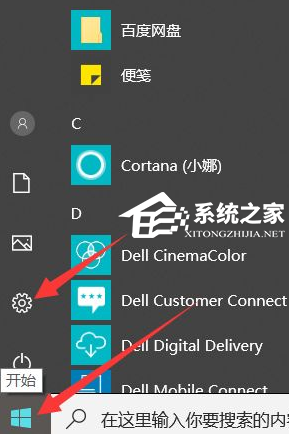
2. 打开进入设置界面,找到里面的“更新和安全”。 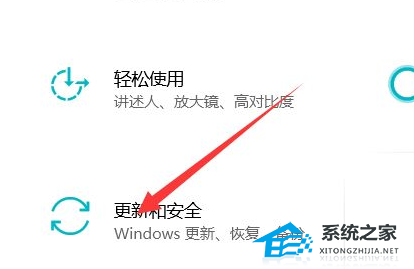
3. 打开更新和安全,左侧的“恢复”,点击高级启动中的“立即重启”按钮。 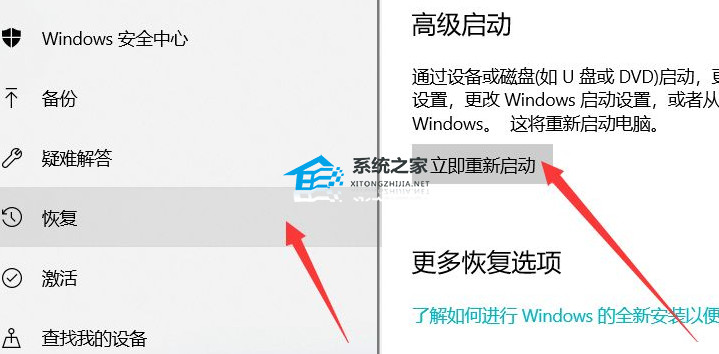
4. 系统此时会自动进入安全操作界面,选择“疑难解答”。 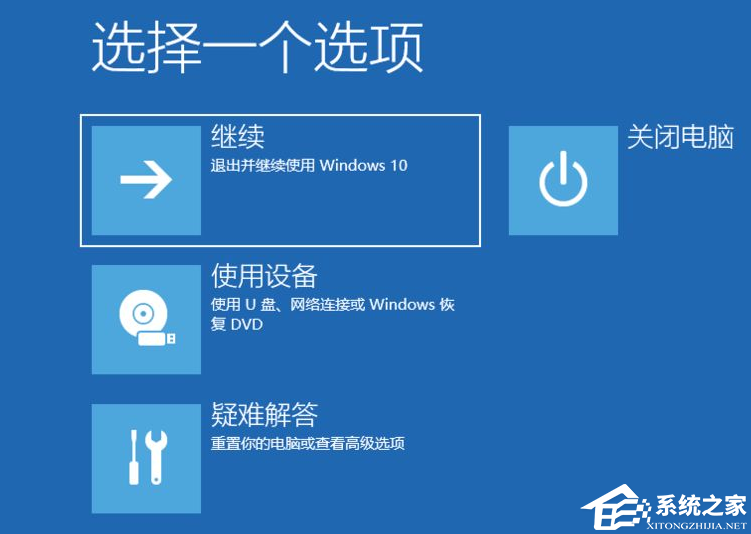
5. 进入疑难解答,选择“高级选项”,进入高级选项。 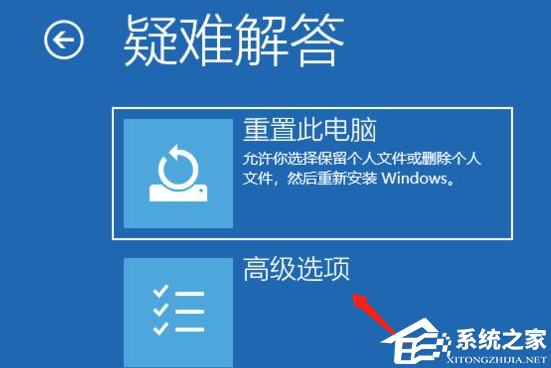
6. 高级选项里面有系统修复、启动修复、命令提示符、启动设置等,我们选择“启动修复”。 
7. 选择一个账户来操作,那么我这里是默认的账户,如果你有其他账户,注意选择。 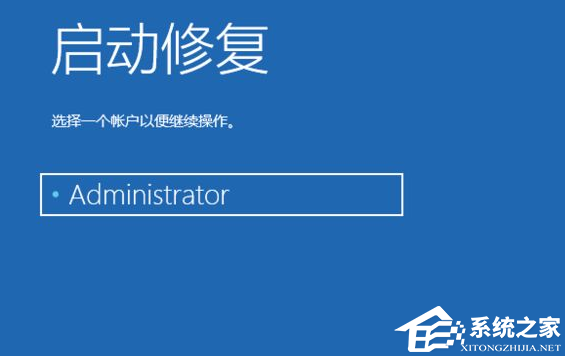
8. 输入密码,默认账户没有密码直接点击继续,其他账户键入相应的密码。 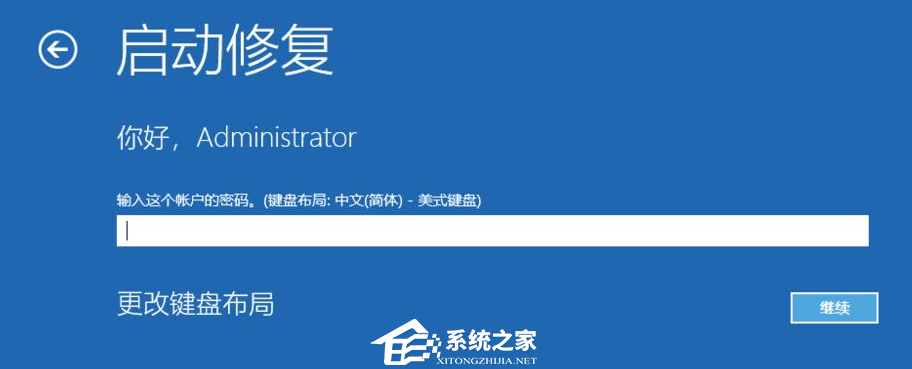
9. 那么如图就开始修复了,有可能无法成功修复,可能是你的系统不是正版的原因。 
以上就是系统之家小编为你带来的关于“Win10自带修复系统功能如何使用?Windows10系统修复方法”的全部内容了,希望可以解决你的问题,感谢您的阅读,更多精彩内容请关注系统之家官网。 标签 系统修复Win10系统怎么禁止应用访问任务?Win10系统禁止应用访问任务的方法 下一篇 > Win10如何修改开机启动项?Win10电脑设置开机启动项的步骤 相关教程 最新Win10搜索框点击无反应永久解决-【四种方... Win10设置里的恢复不见了怎么办-Win10恢复选... Win10如何开启文件历史记录 Win10版本有啥区别-Win10版本之间的区别对照... Win10怎么设置蓝色选定框 Win10电脑打字光标乱跳的解决方法 Win10怎么打开同步设置功能-Win10电脑同步你... Win10补丁在哪个文件夹里 Win10如何输入产品密钥-Win10输入产品密钥的... Win10开机显示logo后黑屏怎么办
电脑C盘内存满了怎么清理内存?七种方法轻松搞定! 
Win10打印机共享0x0000709怎么解决?打印机操作无法完成错误0x0000709解决方法 
Win10 ltsc是什么版本?Win10 Ltsc版和普通版有什么区别? 
Wechat Files文件夹可以删除吗?Wechat Files文件夹怎么删除? 发表评论共0条  没有更多评论了
没有更多评论了
评论就这些咯,让大家也知道你的独特见解 立即评论以上留言仅代表用户个人观点,不代表系统之家立场 |
【本文地址】
今日新闻 |
推荐新闻 |